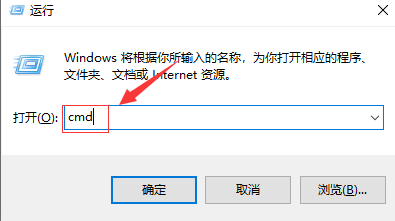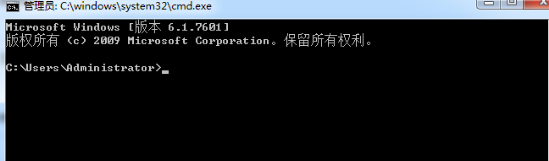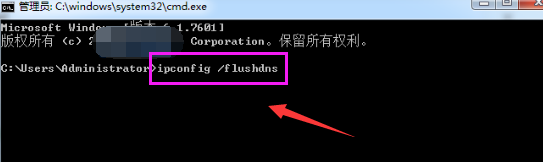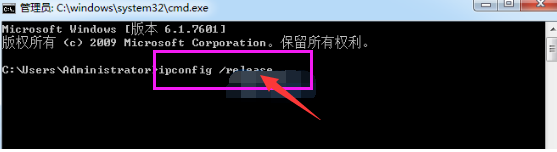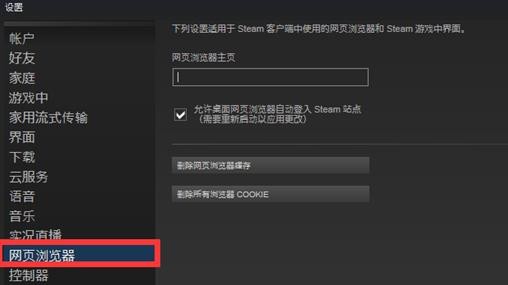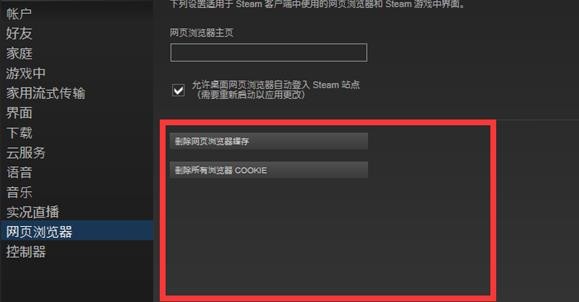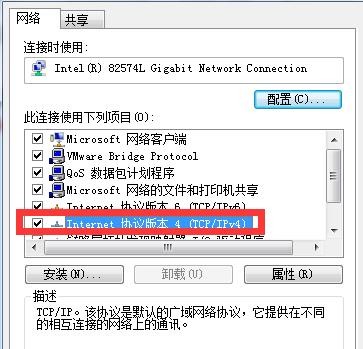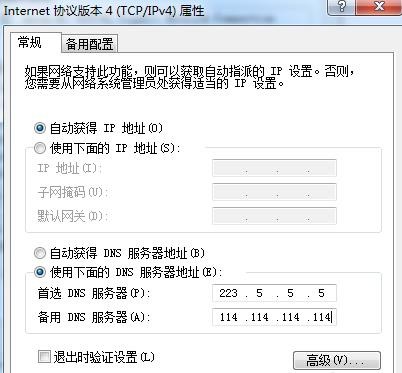首页
Win10打开steam错误提示105的解决方法
Win10打开steam错误提示105的解决方法
2022-12-19 06:14:05
来源:互联网
作者:admin
Steam是一款深受大家喜爱的游戏平台,里面收集了超多有趣的游戏。很多游戏玩家都喜欢在Steam上打游戏,交友。但根据部分win10反映,在电脑上打开Steam时系统提示错误105。遇到这种问题该怎么解决呢?下面是小编为大家整理的Win10打开steam错误提示105的解决方法,有需要的小伙伴快来看看吧。
Win10打开steam错误提示105的解决方法
方法一:
1、使用“Win + R”打开系统运行窗口,如下图所示。打开窗口后,输入:CMD,按enter键。
2、调出管理员命令提示符后,输入netshwinsockreset命令。建议直接复制粘贴该命令。
3、按“Enter”,执行ipconfig/flushdns命令。
4、最后输入“ipconfig/release”,执行以上命令后,重启计算机即可解决。
方法二:
1、进入steam打开里面的设置,选择“网页浏览器”。
2、然后选择浏览页面缓存,点击“删除所有浏览器COOKLE”,选择浏览器主页将网址换成steam官方主页。
3、选择“本地连接”和“ICP/IPV4协议版本”,进入“DNS设置”界面。
4、将服务器地址改为223.5.5.5和114.114.114.114即可。
以上就是小编给大家分享的Win10打开steam错误提示105的解决方法,想要了解更多内容,请关注本站,小编会持续为大家更新更多相关攻略。
精品游戏
换一批